Jak wyłączyć spersonalizowane reklamy w systemie Windows 11
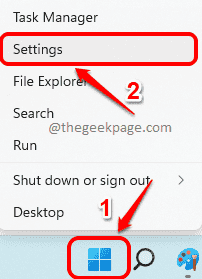
- 1157
- 303
- Klaudia Woś
Podobnie jak pliki cookie dla stron internetowych, system Windows ma również coś, czego używa do ukierunkowanej reklamy. W systemie Windows nazywa się to identyfikatorem reklamowym. Istnieje unikalny identyfikator reklamowy powiązany z każdym komputerem systemu Windows, którego Windows używa do poznania działań każdego użytkownika. W oparciu o te informacje aplikacje wysyłają ci, które lepiej odpowiadają Twoim potrzebom. Chociaż może to brzmieć super fajnie, nie wszyscy lubią być szpiegowane. Jeśli jesteś jednym z tych użytkowników, którzy nie chcą być śledzone, możesz łatwo wyłączyć ukierunkowaną reklamę w systemie Windows 11.
W tym artykule wyjaśniamy 2 różne metody, w jaki sposób możesz łatwo włączyć lub wyłączyć ukierunkowaną reklamę w systemie Windows 11, wykonując kilka bardzo prostych kroków.
Jak włączyć lub wyłączyć ukierunkowane S
Krok 1: Kliknij prawym przyciskiem myszy na Windows zaczynają się menu ikona i kliknij Ustawienia Opcja z menu, które się rozwinął.
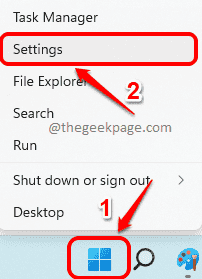
Krok 2: W aplikacji Ustawienia kliknij Prywatność i bezpieczeństwo zakładka z Lewy okno i kliknij Ogólny zakładka z Prawa okna.

Krok 3: Do wyłączyć ukierunkowana reklama pod Ogólny Ustawienia, wyłączyć coś przycisk przełączania odpowiadający opcji Niech aplikacje pokazują mi spersonalizowane reklamy za pomocą mojego identyfikatora reklamowego.

Krok 4: Do włączać ukierunkowana reklama, musisz Włącz dalej przycisk przełączania odpowiadający opcji Niech aplikacje pokazują mi spersonalizowane reklamy za pomocą mojego identyfikatora reklamowego.

Jak włączyć lub wyłączyć ukierunkowane S za pośrednictwem edytora zasad grupy
Krok 1: Uruchom Uruchomić okno, naciskając klawisze Win i r razem.
Kiedy Uruchomić Otwarte okno otwierają się, wpisz się gpedit.MSC i uderz Wchodzić klucz.
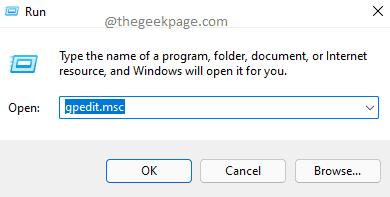
Krok 2: W Lewy okno z Lokalny edytor zasad grupy, nawigować do następującej lokalizacji według Dwukrotnie klikając każdy folder Aby to rozwinąć.
Konfiguracja komputera -> Szablony administracyjne -> System -> Profile użytkowników
Kiedyś Profile użytkowników folder jest klikany w prawe okno szkło, Znajdź i kliknij dwukrotnie na nazwanym ustawieniu Wyłącz identyfikator reklamowy.
To otworzyłoby okno jego właściwości.
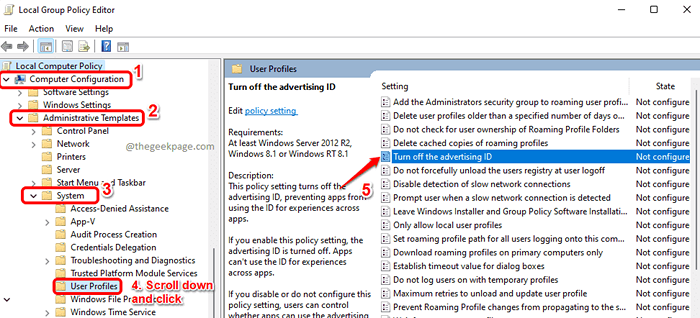
Krok 3: Do wyłączyć ukierunkowana reklama w Wyłącz identyfikator reklamowy okno, wybierz przycisk opcji odpowiadający Włączony opcja. Kliknij Stosować I OK przyciski raz gotowe.
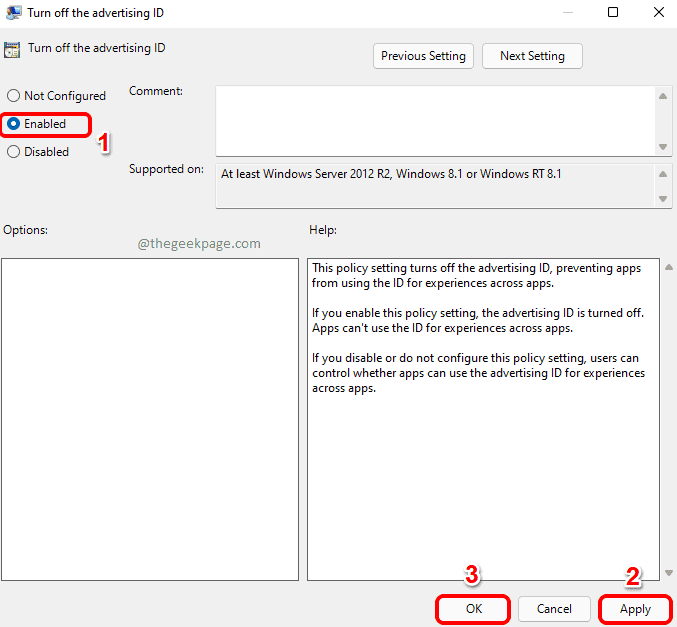
Krok 4: Do włączać ukierunkowana reklama w Wyłącz identyfikator reklamowy okno, wybierz przycisk opcji odpowiadający Wyłączony opcja. Kliknij Stosować I OK przyciski raz gotowe.
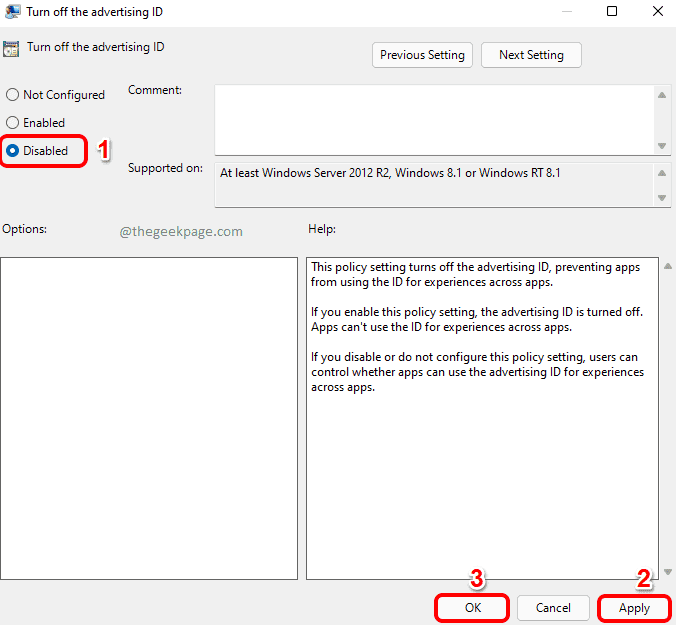
Otóż to. Powiedz nam w sekcji komentarzy, niezależnie od tego, czy uważasz, że artykuł jest przydatny, czy nie.
- « Jak rozwiązać błąd err_spdy_protocol_error w Google Chrome
- Jak usunąć dane witryny dla konkretnej witryny w Chrome »

